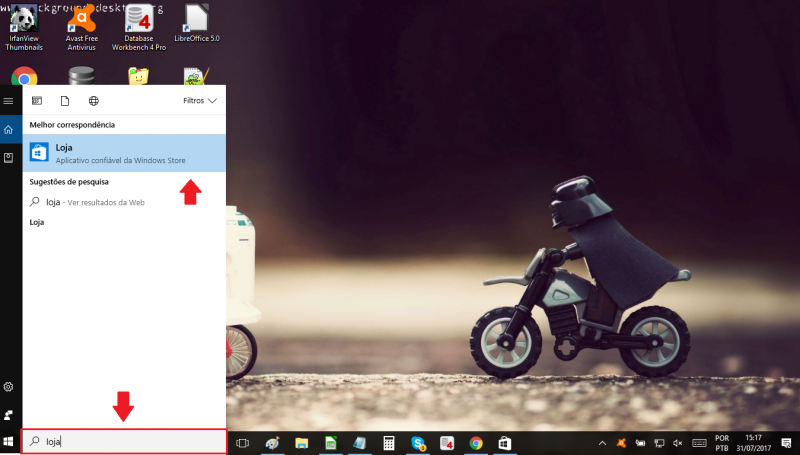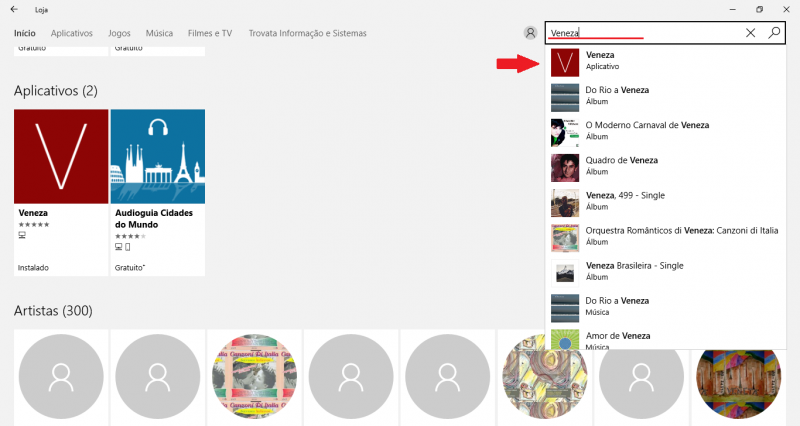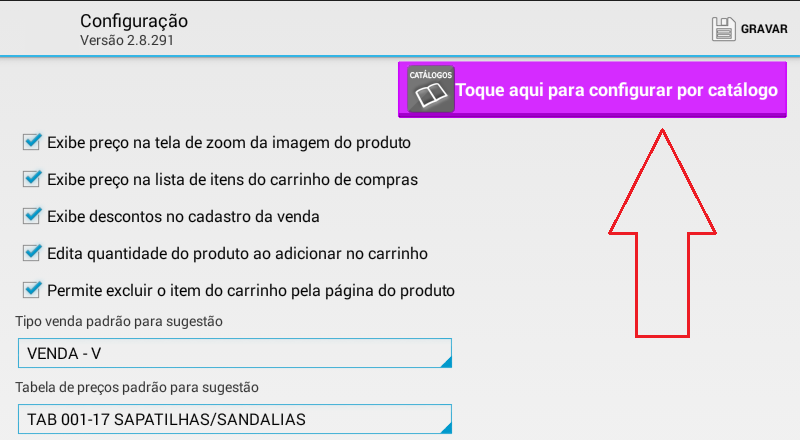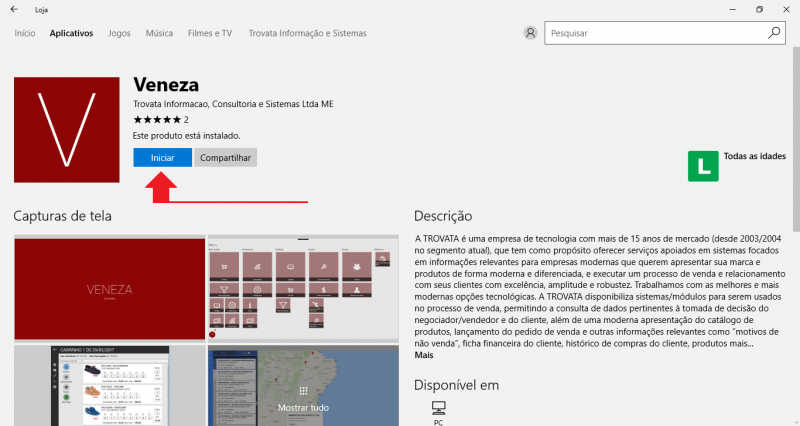Mudanças entre as edições de "Configurando o Milano antes de iniciar suas vendas"
De Wiki Trovata
| Linha 1: | Linha 1: | ||
'''1)- A partir da tela inicial, acesse o menu número 8 , "Configurações"''' | '''1)- A partir da tela inicial, acesse o menu número 8 , "Configurações"''' | ||
| − | [[Arquivo:1.png]] | + | [[Arquivo:1.png|800px]] |
| Linha 8: | Linha 8: | ||
'''Recomendamos a configuração conforme a imagem abaixo, selecionando um TIPO DE VENDA, TABELA DE PREÇO e PRAZO padrão''' | '''Recomendamos a configuração conforme a imagem abaixo, selecionando um TIPO DE VENDA, TABELA DE PREÇO e PRAZO padrão''' | ||
| − | [[Arquivo:2.png]] | + | [[Arquivo:2.png|800px]] |
| Linha 15: | Linha 15: | ||
| − | [[Arquivo:2.1.png]] | + | [[Arquivo:2.1.png|800px]] |
| Linha 22: | Linha 22: | ||
| − | [[Arquivo:3.png]] | + | [[Arquivo:3.png|800px]] |
| Linha 29: | Linha 29: | ||
| − | [[Arquivo:4.png]] | + | [[Arquivo:4.png|800px]] |
Edição das 15h53min de 6 de dezembro de 2016
1)- A partir da tela inicial, acesse o menu número 8 , "Configurações"
2)- Na tela de configuração escolha como seu aparelho deve se comportar
Recomendamos a configuração conforme a imagem abaixo, selecionando um TIPO DE VENDA, TABELA DE PREÇO e PRAZO padrão
3)- Para efetuar configurações por catálogo, acesse o ícone "Toque aqui para Configurar por Catálogo"
4)- Para Cada catálogo selecione TIPO DE VENDA, TABELA DE PREÇO e PRAZO padrão
5)- Não se esqueça de gravar as alterações